
Att jonglera flera e-postinboxar kan vara ett krångel. Lyckligtvis kan alla de viktigaste e-postleverantörerna - Gmail, Outlook och Yahoo - kombinera dina e-postkonton i en enda inkorg, för att skicka och ta emot e-post allt från en plats på webben.
Detta kommer att bli särskilt användbart för dem som inte gillar tanken på att använda en stationär klient Hur man använder Gmail som en skrivbordsklient på 7 enkla steg Hur man använder Gmail som en skrivbordsklient på 7 enkla steg Vill du dike din standard stationära e-postklient, om Gmail hade fler skrivbordsliknande funktioner? Låt oss visa dig hur du kan konfigurera Gmail för att beter sig som en stationär e-postklient. Läs mer .
Sparar du för mycket tid genom att kolla flera inkorgar varje morgon? Sluta! Följ våra steg-för-steg-guider för Gmail, Outlook eller Yahoo, och du kommer att ha alla dina e-postmeddelanden i en enhetlig inkorg.
Gmail
Med Gmail får du alla dina andra e-postkonton i din Gmail-inkorg 4 sätt att samtidigt hantera flera Gmail-konton 4 sätt att samtidigt hantera flera Gmail-konton Många av oss har flera Gmail-konton för att skilja privat e-post från jobb och projekt. Livet är dock sällan linjärt och vi befinner oss ofta fram och tillbaka mellan olika konton. Hur kan du ... Läs mer kunde inte vara enklare. Funktionen är inbyggd i Gmails inhemska inställningar. Gå till dina inställningar och följ dessa steg ...
Under Konton och Importera> Kontrollera mail från andra konton, klicka på Lägg till ett mailkonto . Ett popup-fönster öppnas där du kan ange din andra e-postadress.
Gmailify
Med några e-postplattformar förenklas processen med ett verktyg som introducerades förra året kallat Gmailify. När du lägger till din Yahoo- eller Hotmail / Outlook.com-adress med den metod som anges ovan kommer Google att fråga dig om du vill använda Gmailify för att länka dina konton. I det här fallet måste du bara logga in med användaruppgifterna för ditt e-postkonto, men du måste ge Google fullständig åtkomst till det kontot.
Obs! Ingen av de ytterligare inställningarna som anges nedan kommer att vara tillgängliga för dig, inklusive att lägga till etiketter. Du kan alltid manuellt skapa ett filter Så här konfigurerar du e-postfilter i Gmail, Yahoo Mail och Outlook Hur du konfigurerar e-postfilter i Gmail, Yahoo Mail och Outlook Email-filtrering är ditt bästa verktyg för att hålla din inkorg snygg och organiserad. Så här konfigurerar du och använder e-postfilter i Gmail, Yahoo Mail och Outlook. Läs mer för alla e-postmeddelanden som kommer från ditt Gmail-länkade konto om du föredrar det.
POP eller IMAP
För att lägga till ett POP- eller IMAP-konto, lägg till ditt namn och din e-postadress. Du kan också välja om du vill använda adressen som ett alias.
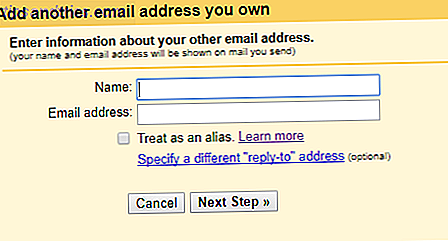
Genom att kontrollera alternativet alias 13 Snabba knep och förlängningar för att bli en Gmail-strömanvändare 13 Snabba knep och förlängningar för att bli en Gmail-användare Om du är en Gmail-användare har du en oändlig ström av tricks och tillägg för att göra det bästa. Vi kommer att utforska några av de bästa av dem i den här artikeln. Läs mer, du kommer bara att kunna skicka e-post på uppdrag av det kontot, men får inte svar eller meddelanden i din Gmail-inkorg. Om du vill hantera den andra e-postadressen från din Gmail-inkorg, se till att du inte kontrollerar behandla som ett alias.
Därefter uppmanas du att ange lösenordet till det konto du vill lägga till i din Gmail-inkorg. Annan information om servern och porten brukar vara förfylld för dig, men i vissa fall måste du skriva in dem manuellt. Om du lägger till ett arbetsmail, var noga med att få dessa inställningar från din tekniska administratör.
Du kommer att få en verifieringskod skickad till din sekundära e-postadress. Beroende på din e-postleverantör kan det här hända i din skräppostmapp. När du har skrivit in den här verifieringskoden ska du kunna skicka och ta emot e-postmeddelanden direkt i din Gmail-inkorg.
Använda alternativa e-postadresser
När du skriver ett nytt e-postmeddelande bör du nu ha en rullgardinsmeny i fältet Från där du kan välja vilken adress som ska användas för att skicka ett meddelande.
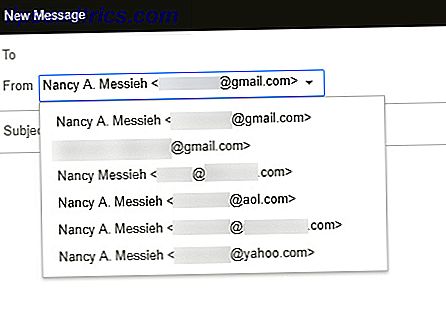
Om du vill ta bort de kontona från din Gmail när som helst, gå tillbaka till Konton och Importera> Kontrollera mail från andra konton och klicka på Ta bort eller koppla bort .

Syn
Med Outlook lanserar ett webbaserat gränssnitt Microsoft Outlook Web Vs. Skrivbord: Vilken är bäst för dig? Microsoft Outlook Web Vs. Skrivbord: Vilken är bäst för dig? Outlook.com är en kraftfull online e-postklient som kommer gratis med Office Online. Men kan Outlook på webben konkurrera med sin skrivbords motsvarighet? Vår Outlook-jämförelse hjälper dig att bestämma själv. Läs mer och ta Hotmails plats Hotmail är Dead! Microsoft Outlook Email Services Förklaras Hotmail är död! Microsoft Outlook Email Services Explained Sluta söka efter Hotmail! Terminologin kring de olika Microsoft Outlook-e-posttjänsterna är förvirrande. Om du inte vet om det kallas Outlook-webbapp, Outlook Online eller annat, låt oss förklara. Läs mer, du kan nu använda tjänsten för att skapa en enhetlig inkorg. Logga in med ditt Microsoft Live-konto, eller registrera dig för ett nytt konto om du inte har ett.
Det här är de steg du måste följa för att lägga till andra konton i din Outlook.com-inkorg:
Klicka på kugghjulsikonen och välj Alternativ . Klicka på Anslutna konton under Konton . Under Lägg till ett e-postkonto hittar du två alternativ: lägga till ett Gmail-konto eller något annat konto.
Om du ansluter ett Gmail-konto kan du antingen ansluta det som ett skicka konto eller som ett konto som du ska använda Outlook för att hantera 3 bästa fria alternativ till Microsoft Outlook 3 Bästa fria alternativ till Microsoft Outlook Finns Outlook för dyrt eller för överväldigande eller vill du inte använda en Microsoft-produkt? Du har alternativ! Vi har sammanställt de bästa alternativen till Microsoft Outlook. Läs mer fullständigt.
Gilla med Gmailify ger du Outlook-åtkomst till ditt Gmail-konto. Outlook kommer att kunna läsa, skicka, ta bort och hantera dina e-postmeddelanden. För andra e-postkonton måste du ange din e-postadress och ditt lösenord, och du måste också kunna ange dina POP / IMAP-inställningar manuellt. (Om du är osäker på dessa inställningar, markera inte rutan som säger Konfigurera kontoinställningar manuellt och Outlook kan automatiskt identifiera de här inställningarna.)
I båda fallen kan du välja om det importerade e-postmeddelandet kommer att ligga i en undermapp eller i befintliga mappar, och du kan även skapa egna etiketter.
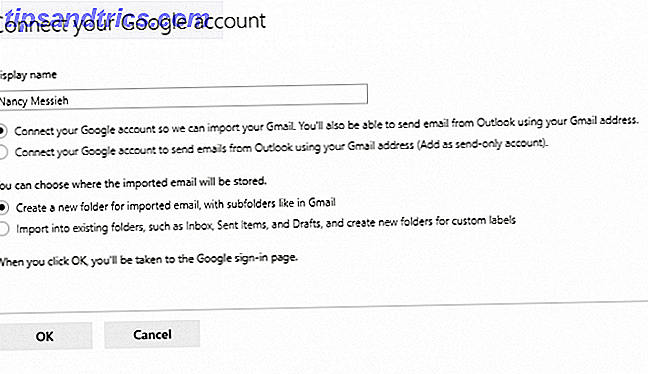
För alla icke-Gmail-konton, bör du få ett verifierings-e-postmeddelande till din sekundära e-postadress, så att du kan skicka e-postmeddelanden från ditt Outlook-konto efter att ha gått igenom dessa steg.
Liksom Gmail kan du välja din skickad från adress med hjälp av en rullgardinsmeny i komposervinduet.
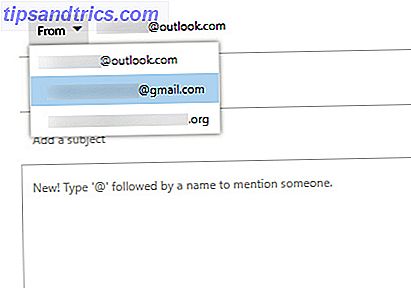
Du får se alla tillagda konton under Hantera dina anslutna konton . Du kan också redigera, uppdatera och ta bort konton med knapparna direkt ovanför listan med e-postkonton.
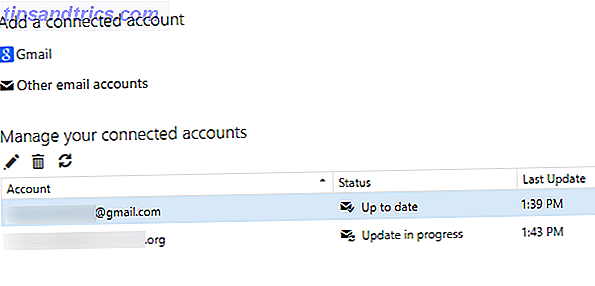
Yahoo
Om du föredrar att använda Yahoo Mail De 6 mest populära gratisleverantörerna via e-post än Gmail och Yahoo De 6 mest populära gratisleverantörerna via e-post än andra än Gmail och Yahoo Om du inte vill ha ett Gmail-konto, vilka val har du? Det finns några andra bra alternativa e-posttjänster du kan överväga, även om Google har den största delen av inkorgen. Läs mer som din primära inkorg, logga in på ditt konto och gör följande:
Klicka på kugghjulsikonen och välj Inställningar . Gå till fliken Konton och därifrån kan du lägga till andra konton eller brevlådor.
Klicka på A dd en annan brevlåda och ett popup-fönster öppnas med fem alternativ: Yahoo, Google, Outlook, AOL och andra. När det gäller de första fyra måste du helt enkelt logga in på det kontot med hjälp av dina uppgifter och ge Yahoo tillgång till det kontot.
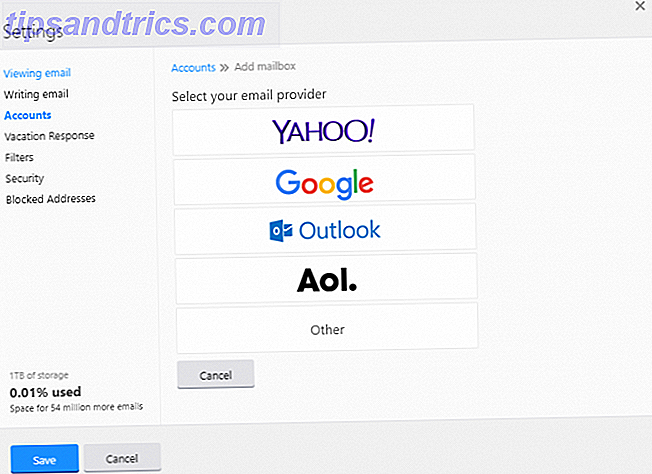
Tyvärr klickar Annat på det besvikande meddelandet om att din e-postleverantör inte stöds ännu, så om du använder någon annan typ av e-post bortsett från dessa fyra, kommer du inte att kunna ansluta den till ditt Yahoo-konto. Det är dags att Lämna Yahoo: Hur Avsluta och Flytta till Gmail Nu är det dags att lämna Yahoo: Hur Avsluta och Flytta till Gmail Nu har Yahoo meddelat ett annat säkerhetsbrott. Efter många överträdelser och ger din information till regeringen, är det dags att lämna Yahoo för gott. Läs mer .
När du har loggat in kan du välja det namn du ska använda när e-postmeddelanden skickas från det kontot via Yahoo, samt ett inkorgsnamn. Den inkorgen kommer nu att visas direkt under din huvudsakliga Yahoo-inkorg.
Om du vill skicka ett mail från din Yahoo-inkorg, se till att du har den inkorgen öppen. Om du vill skicka den från ett anslutet konto, se till att du har inkorgen för det här kontot öppet. Du kan inte välja den adress du skickar från en rullgardinsmeny som du kan i Gmail eller Outlook.
För att ta bort ett konto, gå tillbaka till Inställningar> Konton och klicka på den e-postadress du vill ta bort och klicka på Ta bort inkorg .
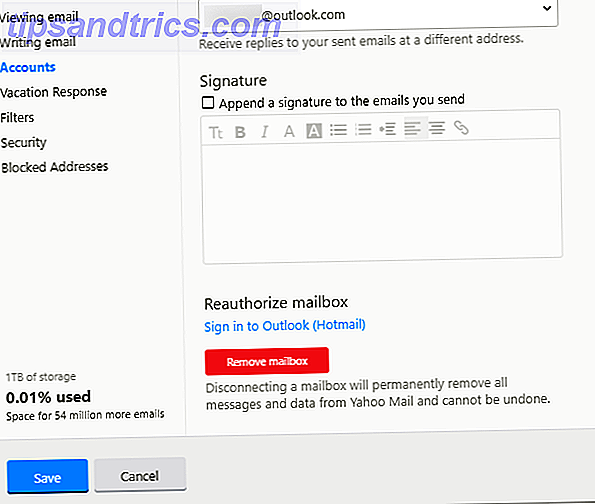
Mail vidarebefordran
Det är också värt att notera att om du inte vill komma åt dina e-postkonton med POP kan du alltid använda lösningen för vidarebefordran av dina e-postmeddelanden till din primära inkorg, eftersom du ger tillgång till att skicka e-post som det kontot. Gmail, Outlook och Yahoo ger alla användare inställningarna för vidarebefordran av e-post.
Gmail
I Gmail går du till Inställningar och väljer Vidarebefordran och POP / IMAP . Under Vidarebefordran klickar du på Lägg till en vidarebefordringsadress . Du kan då bara lägga till den e-postadress du vill använda som din primära inkorg och var säker på att klicka på verifieringsmeddelandet som du får.
Syn
I Outlook klickar du på ikonen Gear och väljer Alternativ . Gå till fliken Vidarebefordran under Konton .
Du måste verifiera ditt konto genom att få en verifieringskod till ditt telefonnummer. När du har skrivit in verifieringskoden uppdaterar du Outlook och du borde kunna ange en e-postadress för att vidarebefordra e-post till Undvik det här vidarebefordringsfelet i Outlook.com Undvik det här felmeddelandet om vidarebefordran av e-post i Outlook.com Obehörig vidarebefordran av e-post kan skicka alla dina e-postmeddelanden till en nyfiken tredje part. Så här kontrollerar du om du är påverkad och vad du ska göra om det är så. Läs mer . (Outlook säger att vidarebefordran av e-post kräver verifiering för att förhindra att spammare utnyttjar funktionen.)
Yahoo
Med Yahoo klickar du på kugghjulsikonen och går till Inställningar> Konton . Klicka på Yahoo-e-postadressen högst upp på fliken Konton . Bläddra ner till slutet av skärmen och du kan ange en e-postadress för vidarebefordran. Du kan också välja att markera vidarebefordrade e-postmeddelanden som läst i din Yahoo-inkorg.
Din e-postbrevlåda sorterad
Vi visade dig hur man förenar dina Gmail, Outlook och Yahoo inkorgar. Nu kan du kontrollera alla dina e-postkonton från en enda inkorg Du borde Ditch Webmail för en stationär e-postklient om ... Du borde Ditch Webmail för en stationär e-postklient Om ... För några år sedan var webmail all rave. Undrar om det är dags att byta tillbaka till en stationär e-postklient? Kolla inte vidare. Vi visar dig fördelarna med en lokal posttjänst. Läs mer . Detta borde hjälpa dig att hålla dig ovanpå dina e-postmeddelanden lättare och med mindre tid bortkastad.
Har du några tips eller tricks om hur man kombinerar e-postkonton eller navigerar flera e-postadresser? Låt oss veta om dem i kommentarerna.
Bildkrediter: SergeyNivens / Depositionfoton



